Som standard har PowerPoint-presentasjoner minst to plassholderbokser på hvert lysbilde -- tittelen og brødteksten plassholdere. Du kan slette individuelle titler fra lysbildene eller hindre PowerPoint i å bruke plassholdertitler ved å redigere masterlysbildene.
Slett individuelle titler
Trinn 1
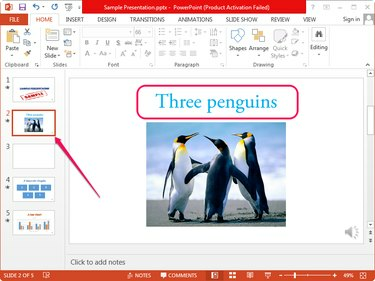
Bildekreditt: Bilde med tillatelse fra Microsoft
Åpne presentasjonen du vil redigere i PowerPoint eller lag en ny presentasjon og velg lysbildet du vil redigere fra venstre rute. Finn tittelen øverst på lysbildet.
Dagens video
Tips
- Standardteksten for plassholdertitler er "Klikk for å legge til tittel."
- Nye lysbilder vises tomme i venstre rute, selv om de inneholder minst to plassholderbokser.
Steg 2
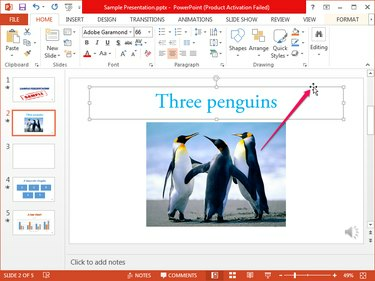
Bildekreditt: Bilde med tillatelse fra Microsoft
Klikk på tittelen for å bytte til redigeringsmodus og vise tittelboksen -- den har stiplede kanter. Klikk en av de stiplede grensene for å velge tittelboksen -- kantlinjene endres til heltrukne linjer når boksen er valgt.
trykk Slett for å slette tittelen.
Tips
- Musepekeren endres til en 4-veis pil når du beveger musen over de stiplede kantene; Hvis du klikker på en av rammene, velges hele tittelboksen.
- Du kan flytte tittelboksen ved å dra den på lysbildet. For å endre størrelsen på tittelboksen, dra i hjørnet eller sidehåndtakene.
Slett plassholdertitler fra alle lysbilder
Titler slettes ikke automatisk fra eksisterende lysbilder når du redigerer hovedlysbildet. det nye oppsettet brukes bare på nye lysbilder. Du kan imidlertid bruke det nye oppsettet på eksisterende lysbilder manuelt.
Trinn 1
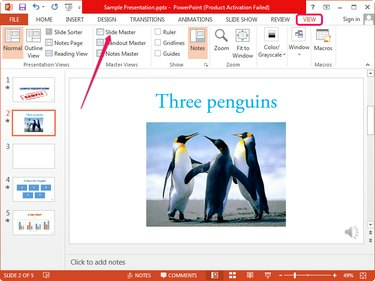
Bildekreditt: Bilde med tillatelse fra Microsoft
Åpne presentasjonen i PowerPoint, bytt til Utsikt og klikk deretter på Slide Master knappen i Master Views-gruppen for å vise masterlysbildet.
Steg 2

Bildekreditt: Bilde med tillatelse fra Microsoft
Velg en av lysbildeoppsettene fra venstre rute, velg tittelboks ved å klikke en av dens grenser og trykk Slett for å slette den. Fjerner merket for Tittel boksen i Master Layout-gruppen sletter også tittelplassholderen.
Gjenta prosessen for å slette tittelplassholderne fra flere lysbilder. Klikk på Lukk Master View knappen i Lukk-gruppen for å lagre endringene og lukke hovedskyvevisningen.
Tips
- Du kan slette hvilken som helst av plassholderne fra lysbildemalen.
- Hvis du vil opprette en ny plassholder, klikker du på pilen under Sett inn plassholder i Master Layout-gruppen og velg ett av alternativene. Klikk og dra på lysbildet for å lage plassholderen.
- Du kan endre teksten, stilen eller plasseringen til alle plassholderne. Bruk verktøyene i Hjem-fanen for å formatere teksten.
Trinn 3
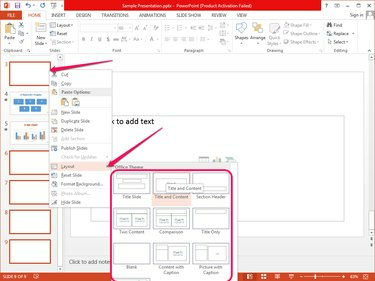
Bildekreditt: Bilde med tillatelse fra Microsoft
Fjern tittelen fra eksisterende lysbilder ved å bruke oppsettet på nytt. Høyreklikk hvert lysbilde i høyre rute, velg Oppsett fra hurtigmenyen og velg deretter ny layout fra Office-tema-delen.
Tips
Du kan bruke oppsettet på nytt på flere lysbilder samtidig, hvis lysbildene bruker samme layout. Velg lysbildene ved å holde Ctrl og klikk på hver av dem og høyreklikk deretter en av dem, velg Oppsett og klikk på ny layout.


